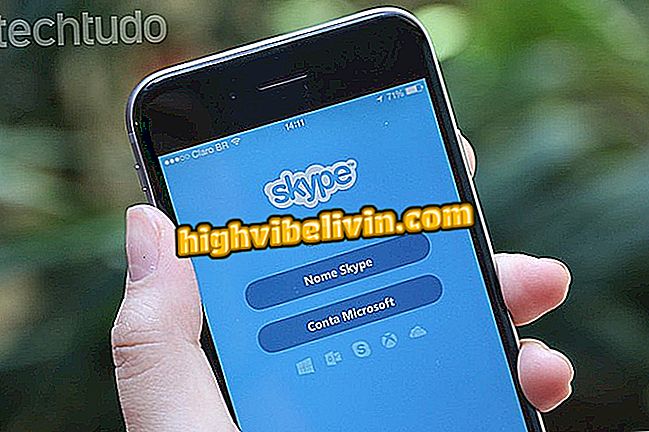Cum se deblochează, se editează și se pot șterge fișierele în uz în Windows
Puteți edita fișierele pe PC. Adică aplicați un nume diferit, mutați-l într-un alt loc sau ștergeți-l complet. Cu toate acestea, atunci când încercați să faceți aceste acțiuni, Windows vă poate avertiza că un alt proces a "blocat" fișierul, deci nu aveți permisiunea de ao edita. Sistemul vă va împiedica, desigur, să faceți modificări la un document care a fost deja deschis în altă parte. Cu toate acestea, există modalități de a debloca și optimiza aceste fișiere. Iată cum să faceți acest lucru.
Cum se depanează eroarea msvcp100.dll
utilizați "în WindowsCe înseamnă "blocat"?
În scenariul din acest tutorial, termenul "blocat" nu se ocupă de fișiere sau foldere blocate prin parolă care refuză accesul din cauza unor drepturi de securitate insuficiente. Ce se întâmplă este că atunci când un fișier este utilizat de un proces, sistemul îl blochează, astfel încât să nu îl puteți edita în afara acelui proces. Există modalități de a obține acest lucru, trebuie doar să urmați sfaturile de mai jos.
Dacă nu știți care proces blochează fișierul, reporniți PC-ul
Dacă nu știți care proces blochează fișierul, o soluție simplă este să reporniți PC-ul. De asemenea, aceasta repornește toate procesele de pe computer, ceea ce înseamnă că orice proces care blochează fișiere va fi repornit.
Dacă știți care proces blochează fișierul, finalizați-l
În unele cazuri, Windows indică ce aplicație a blocat fișierul. Închideți-o. Numele procesului poate apărea când încercați să editați fișierul. În acest context, sistemul afișează un ecran de eroare cu unele informații.

Windows vă anunță că fișierul este deschis în altă aplicație
Soluția din exemplul de mai sus este găsirea aplicației care are documentul deschis și închis. În acest fel, blocarea fișierului este eliminată. Dacă închiderea software-ului nu rezolvă, există șansa ca procesul să nu fi fost oprit complet.
Mai întâi, asigurați-vă că procesul nu este crucial pentru funcționarea Windows. Dacă sunteți sigur că procesul nu este o parte integrantă a sistemului, închideți-l.
Dacă nu îl puteți închide în modul tradițional, procedați în felul următor:
Pasul 1. Deschideți Managerul de activități apăsând "Shift + Ctrl + ESC";
Pasul 2. În fereastra Task Manager, faceți clic pe opțiunea "Mai multe detalii";
detalii "Pasul 3. Apoi faceți clic pe fila "Detalii" și găsiți procesul care blochează fișierul;
Pasul 4. Cu procesul selectat, faceți clic pe butonul "Închidere sarcină" din colțul din dreapta jos.

Terminarea procesului care blochează fișierul
Care este cel mai bun Windows din toate timpurile? Comentariu cu privire la.